天空系统,分为“地理天空系统”和“HDR 照明系统”。
地理天空
地理天空可以快速地为室内外场景提供自然光照。
快速调整
用鼠标拖动太阳角度控制杆,即可改变时间段和对应的太阳角度。随着太阳角度的变化,天空的色彩也会相应动态变化,呈现出清晨、正午、黄昏等时间段应有的光照色彩。
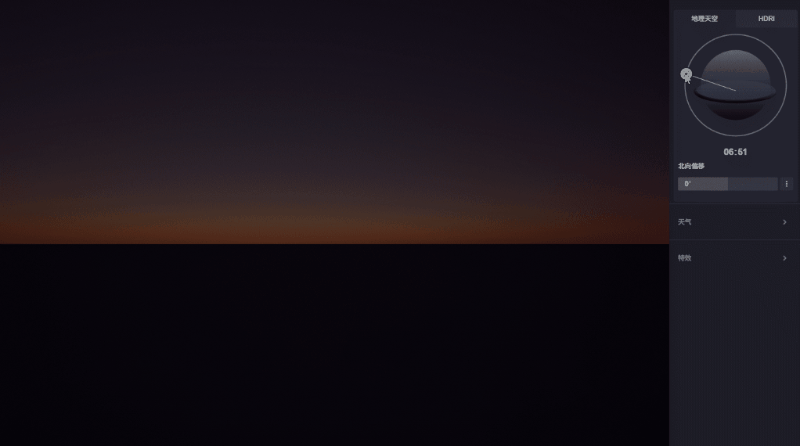
精确模拟
地理天空系统可以准确地模拟真实的太阳光照角度,便于方案设计的推敲和预览。
点击“北向偏移”参数控件右侧的 ⋮ 按钮,展开详细参数面板:
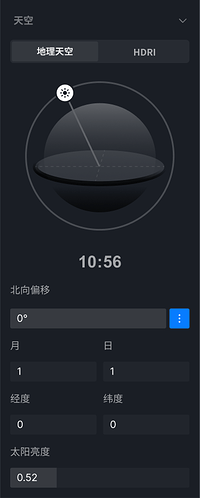
地理天空的默认参数是江苏省南京市(D5总部,东经118.8°,北纬32°)6月21日下午16:00的日照角度。
请根据自身方案的实际地理数据修改参数,方能得到准确的模拟结果:
北向偏移
修正场景的“指北针”方向。
拖动控件,太阳方位角会水平旋转。控件默认值在中间,意味着不偏移。在顶视图的方向下,向右拉动控件输入正值,北向会沿着顺时针方向旋转。
D5渲染器会默认识别模型场景文件的某一个主坐标轴方向为正北方,例如:使用 SketchUp 建立的场景,其绿轴正方向,会被识别为北方。
在实际设计流程中,一般会优先让建模软件的轴线与建筑物的设计轴线重合,而不会按照地理正南北绘图、建模。这意味着大部分场景文件的轴线与地理的北向会有夹角,使用“北向偏移”参数,就可以修正这个问题。
如果不确定D5渲染器的北方向在哪里,可以按照地理知识来做判断,例如:把时间参数输入正午12:00,北回归线(北纬23.5°)以北的影子就会指向正北方。
时间
这里唯一要注意的是:“夏时制”对时间参数的影响。夏时制是很多国家(如:美国,加拿大,欧洲大部分国家等)为了有效利用日照时间,在夏秋季节把时钟显示调快一小时的做法。这意味着一些照片资料记录的拍摄时间,可能要比实际地理时间快一个小时。
例如:收集到某欧洲建筑的光影角度参考照片为夏季13:00拍摄,但是需要输入D5渲染器的模拟时间,应该为12:00。
日期
两个常用的日期:大寒日:1月20日;冬至日:12月21-23日。
经纬度
其中经度参数的正值表示东经E,负值表示西经W(参数范围180°~-180°)。纬度参数的正值表示北纬N,负值表示南纬S(参数范围90°~-90°)。
注意这里是十进制度数(Decimal Degree,缩写为DD)的表示方法,有别于度分秒(Degree Minute Second,缩写为DMS)的表示方法,精确到小数点后一位,在实际使用中要注意换算。其中1度=60分,1分=60秒,例如:东经35°30'要换算成东经35.5°,输入经度一栏。
太阳亮度
地理天空系统支持调整太阳亮度,可按需调整。
太阳半径

太阳半径支持自定义太阳大小,调节参数时天空中的太阳直径会显著变化,也会一定程度上影响阴影的柔化程度,但场景亮度维持不变。此选项是一个美术效果,非物理准确。
HDRI 外景
基础知识
什么是HDRI?
HDRI 是 High Dynamic Range Image 的缩写,意为“高动态范围图像”,常见的图片格式有 hdr,exr 等。与之相对的概念叫做“LDRI(Low Dynamic Range Image,低动态范围图像)”,我们每天使用的 jpeg,png 格式的图像,都属于 LDRI。
HDRI 图像是怎么来的?通常是使用摄影机以不同曝光档位拍摄同一场景,得到若干张 LDR 图片,使用软件,把这些 LDR 信息合并成一张图片,得到 HDR 图片。在理想的情况下,HDR 图片中的像素值,正比例于自然界真实的光照强度,同时记录了非常亮和非常暗的信息,即所谓的“动态范围”很高。
使用 HDRI(High-Dynamic Range Image 高动态范围图像)不仅可作为背景,还可以照亮整个场景。
为什么要使用HDRI?
这里使用一个直观的例子来演示 HDRI 的优势,在 Photoshop 中打开同一张图片的低动态和高动态版本,并置在一起(HDR 图片来源:Sunflowers HDRI • Poly Haven)
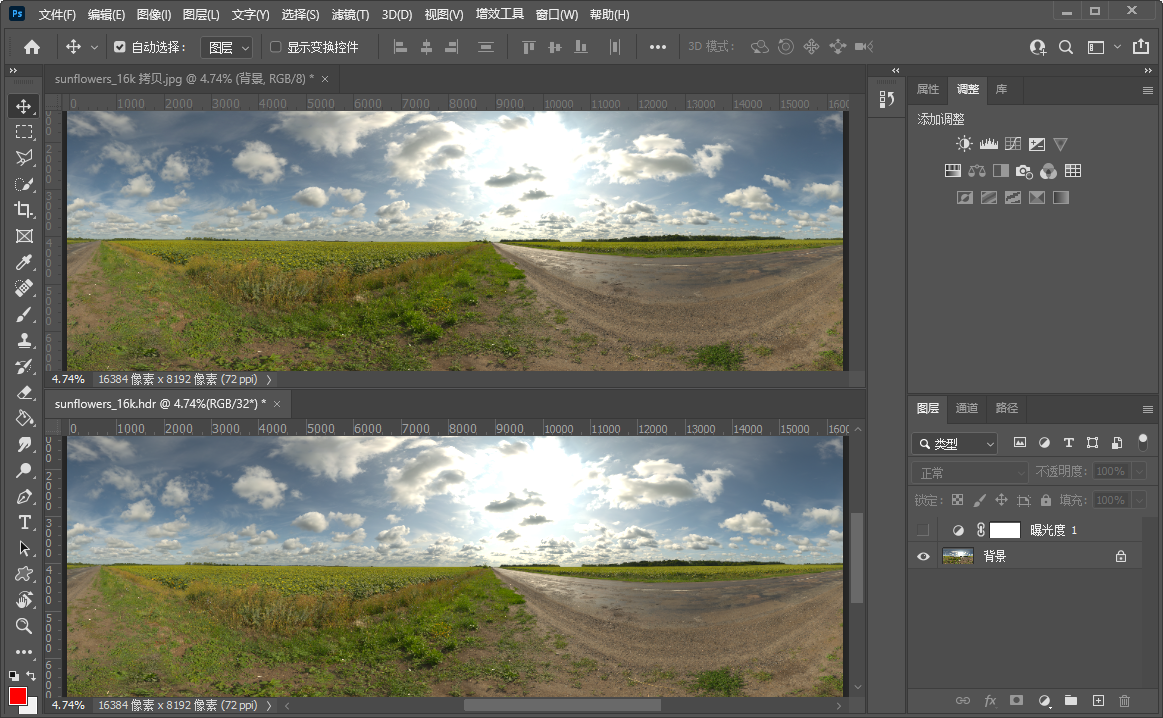
其中,上方图片为 jpeg 格式,位深度:8位/通道。下方图片为 hdr 格式,位深度:32 位/通道。
在默认情况下,两张图片在屏幕上看起来是一样的,这是因为屏幕显示的位深度也是 8 位/通道,超出这个范围的信息,会在屏幕上呈现“过曝”的纯白色,或者严重曝光不足带来的纯黑色。
我们给两张图片都添加“曝光度”调整图层,并且把曝光档位同样压低3档:
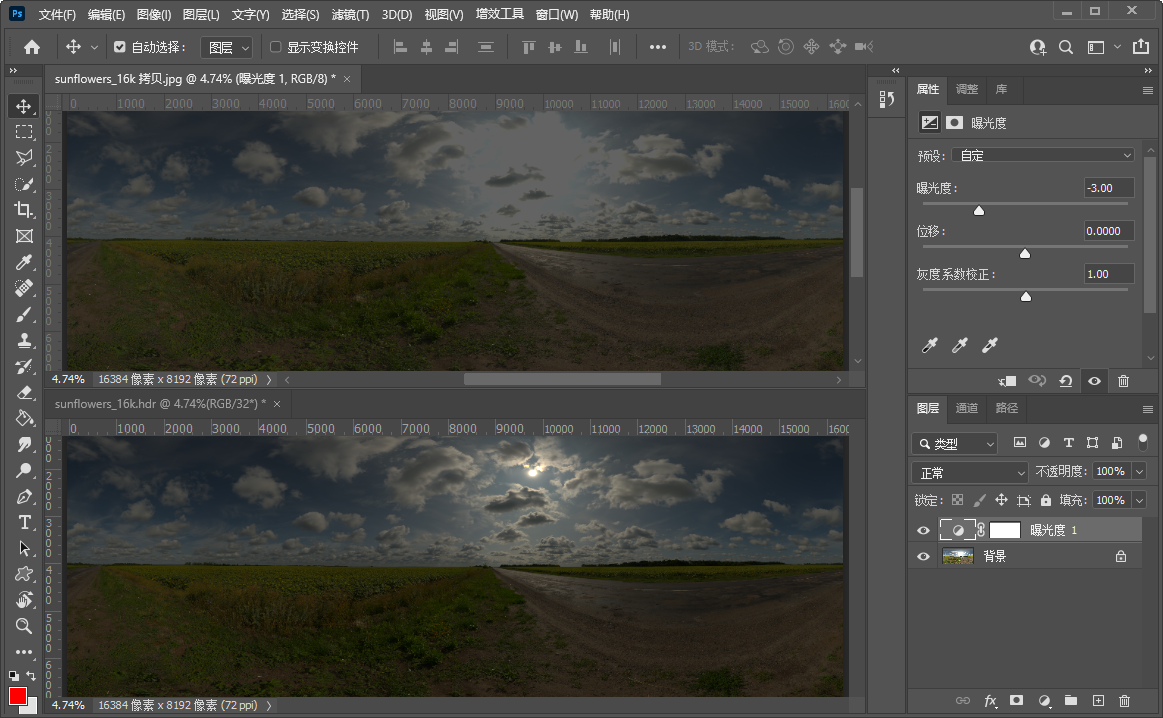
差距显现了:下方的 HDR 图片中,原本过曝变白的区域,显示出了更多的内容:云的细节,蓝天,太阳等。而上方的 LDR 图片的过曝区域,只是从纯白色变成了暗淡的灰色,因为这些过曝区域中本来就没记录任何细节信息。
我们使用这两张图片,作为天空环境背景,来渲染模型,差距也是显著的:
天空细节的区别:

反射细节的区别:

挑选HDRI的时候要注意什么?
以下是一张典型的适于 D5 渲染器使用的 HDRI 图的外观(为网页显示需要,已经压缩成低动态图片),我们要使用这种类型的图片作为天空环境:

HDR 图片来源:Sunflowers HDRI • Poly Haven
HDRI 参数
点击“HDRI”标签页,参数面板如下:
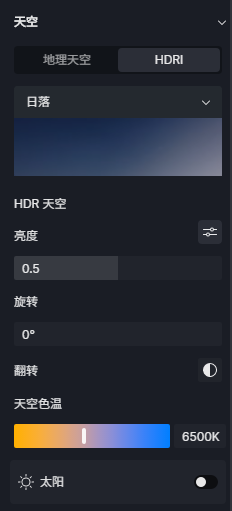
内置HDRI
D5 渲染器内置了9种不同的HDR全景环境图,适用于不同的氛围。
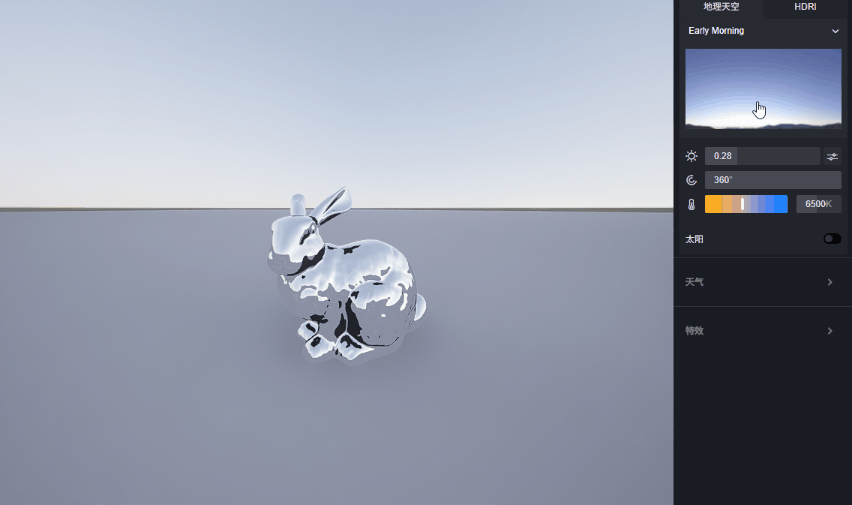
需要注意的是“Pure White(纯白)”HDRI 背景在开启自动曝光选项后,会被自动曝光调整为灰色,如果想要得到“纯白”背景,则需要手动控制曝光。
自定义HDRI
在下拉菜单中点击“+自定义HDR”,加载 hdr 文件(目前hdr 、exr 格式的文件均可支持)。注意:这里也允许加载低动态范围的 jpg 格式的图片文件,LDR 图片当然也可以提供背景反射环境和一定的光照,只是不如 HDR 真实。
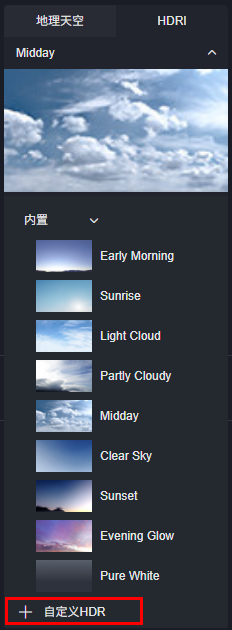
自定义导入的 HDR 文件,会被默认保存到 D5 渲染器安装路径下的“customhdr”文件夹中,点击文件夹图标可以快速访问这个路径,管理自定义 HDR 文件:
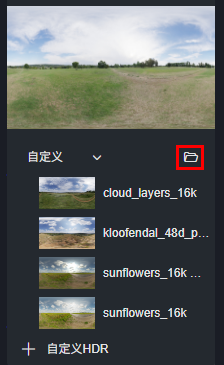
在下拉菜单中可以切换“内置”和“自定义”分类。
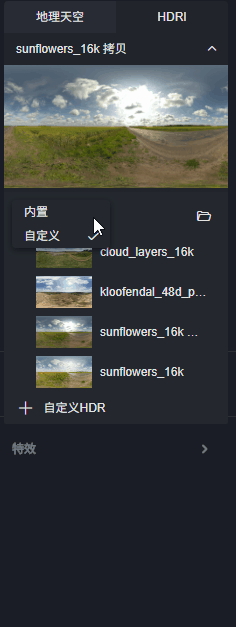
调整参数
亮度
整体控制 HDRI 图片的亮度,从而影响场景的光照。
注意:如果此时开启了自动曝光功能,则自动曝光会时刻补偿整体亮度的变化,使得此参数调整效果不明显。
点击亮度控件右侧的按钮,分别调整天空光照的亮度和背景画面的亮度:
- 天空亮度:单独调整光照和材质漫反射的照明效果。不影响材质反射。
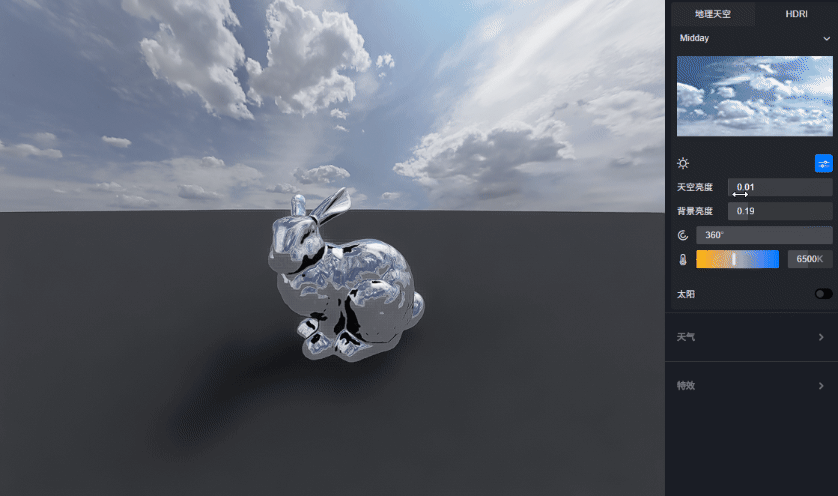
- 背景亮度:单独调整背景画面的明暗,会影响材质反射。

旋转
水平旋转 HDRI 天空环境图,此操作会影响背景内容、材质反射环境以及太阳方位角。
色温
影响天空光照的色彩倾向,会影响漫反射的照明效果,不会影响背景画面和反射。默认值是6500K,色温越低,漫反射越偏黄,色温越高,漫反射越偏蓝。
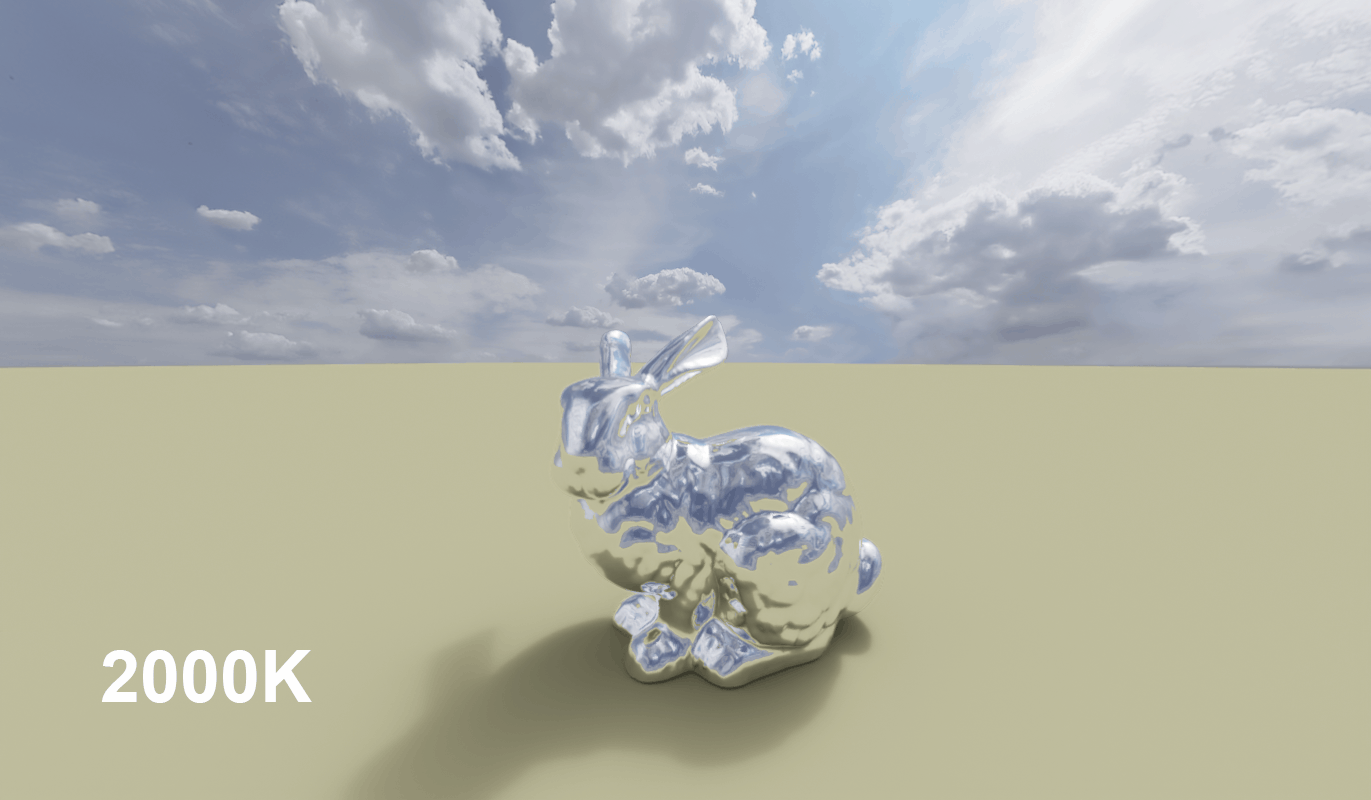
翻转
支持用户导入的HDRI图片翻转功能
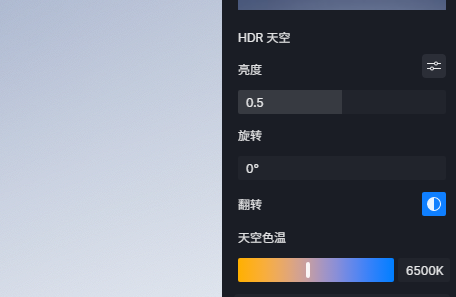
太阳
在讲解具体的参数之前,我们首先要理解为什么要为 HDRI 板块设置一个“太阳”的功能。主要原因是:不是每一张 HDRI 全景图中的太阳都足够明亮,足以产生真实的投影。
只有高质量的,采集了足够曝光档位的 HDRI 全景图,才包含足够的太阳亮度信息,可以产生清晰真实的投影,达到“拖拽进场景即可使用”的效果,随着大家使用需求的提高,越来越多的 HDRI 全景图资源达到了这个水平。
但是,仍然有相当多的 HDRI 中的太阳,达不到所需的亮度,此时渲染场景的光照效果会比较像“多云”或者“阴天”,太阳与蓝天的光照比例严重偏低,投影不明显。
而此时,我们开启“太阳”开关,D5 渲染器就会自动识别 HDRI 全景图中最明亮的点(通常就是太阳),并在此方向添加一个太阳光源,这样一来,场景中增加了主光源,场景明亮了,阴影也清晰了:
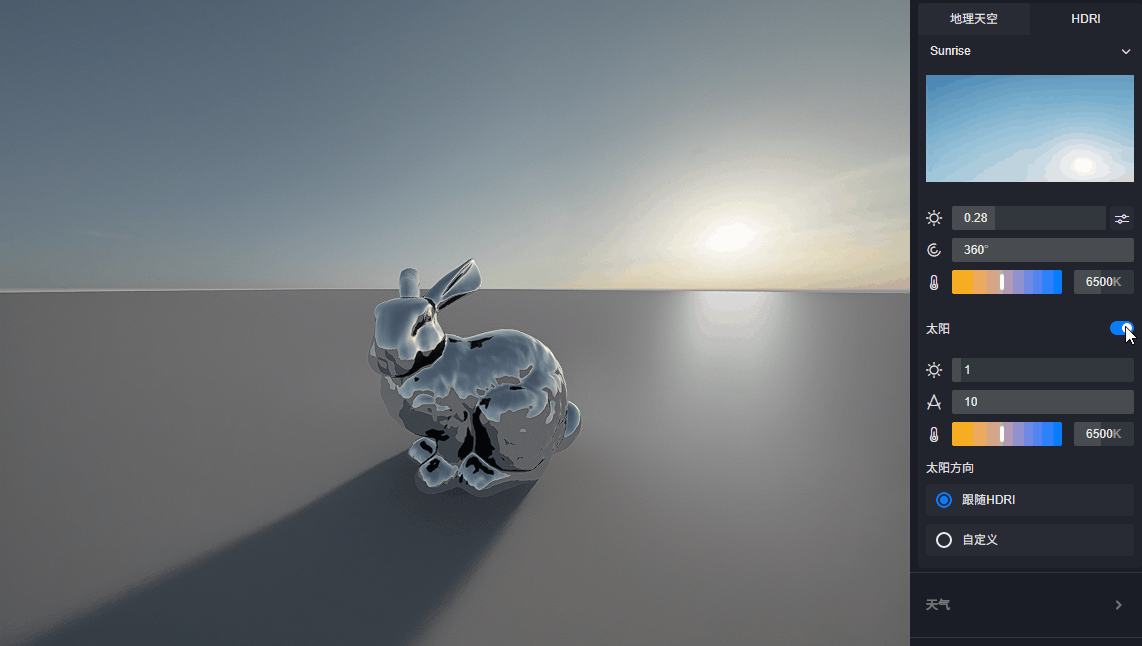
太阳亮度
控制太阳光源的亮度。
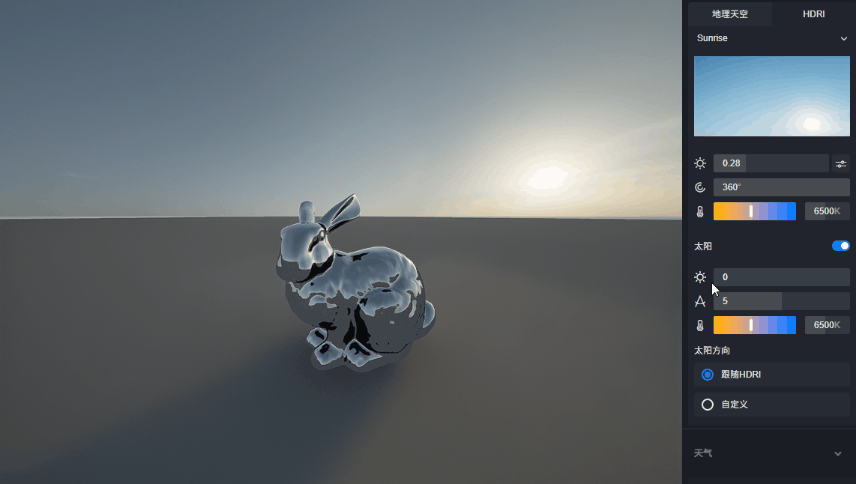
太阳半径
控制太阳光源的半径,进而影响物体投影边缘的虚实程度。
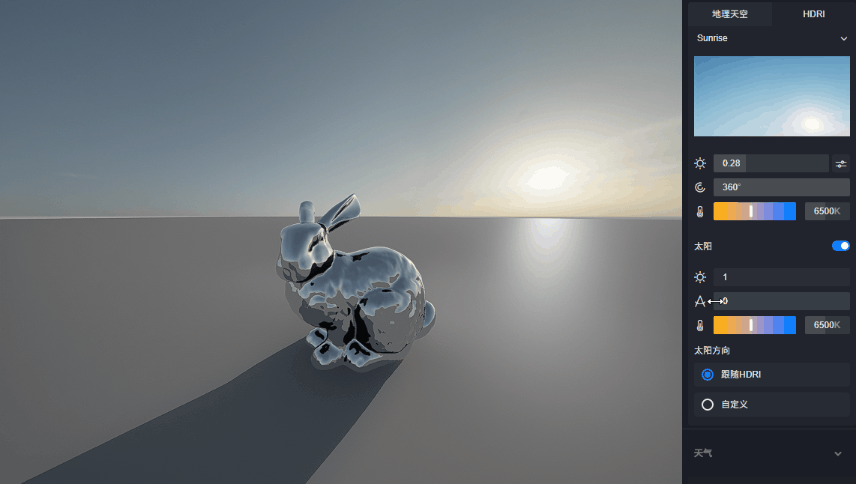
阳光色温
影响太阳的色温,默认值6500K;色温越低,阳光越偏黄,清晨、黄昏时分的阳光可以适当偏黄一点;色温越高,阳光越偏蓝。
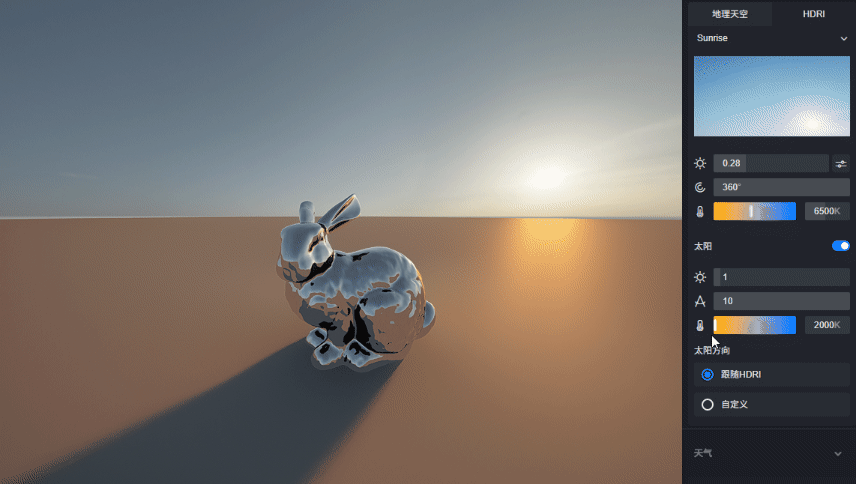
太阳方向
- 跟随HDRI:自动识别 HDRI 中最亮的点(通常是太阳),并在对应的位置添加太阳光源。优点是通常能够比较完美地配合 HDRI 环境,缺点是不能调整太阳高度角,如果想调整太阳方位角,则需要旋转 HDRI。
- 自定义:断开太阳光源与 HDRI 的关联,优点是能够自由调整太阳的高度角和方位角。缺点是在特定情况下,有可能出现“重影”,因为原来的 HDRI 中已经有一个太阳了。

